SamsungのスマートフォンでGalaxy AIをオフにする方法

Samsung の携帯電話で Galaxy AI を使用する必要がなくなった場合は、非常に簡単な操作でオフにすることができます。 Samsung の携帯電話で Galaxy AI をオフにする手順は次のとおりです。
Facebookの一般ユーザー、またはZalo、Skype、Viber などの他の無料のチャットツールのユーザーにとって、チャットアカウント(アバター)のイメージを変更することは、感情を表現する方法の1つです。 、自分をリフレッシュする、または単にあなたの性格、興味を表現する...
コンピューター、Androidフォン、iOSでViberアバターを非常にすばやく変更できるようになりました。以下の記事を参考にして、AndroidとiOSの両方の携帯電話でそれを行う方法を知ってください。
手順1: Viberのメインインターフェイスで、画面の左上隅にある3つのダッシュアイコンをクリックし、アカウント名の横にある[ 編集 ]をクリックします。
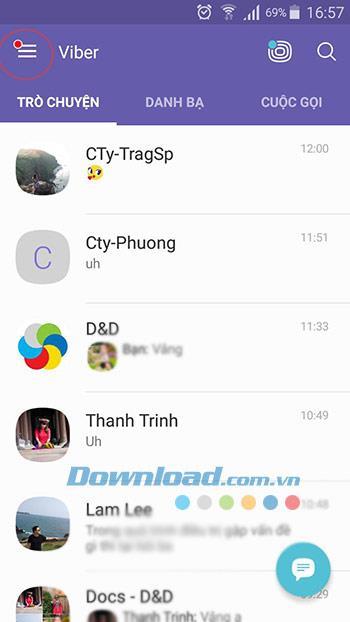
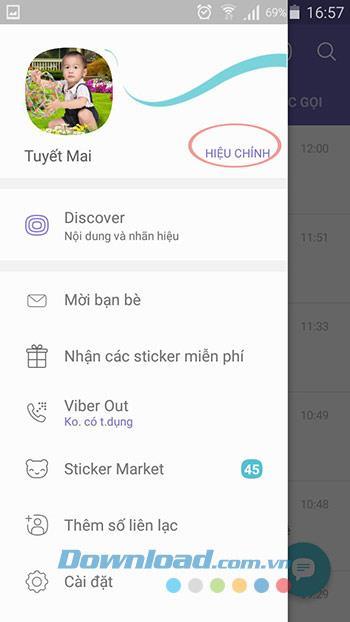
ステップ2:レイアウトの編集あなたの詳細が表示され、クリックの変更を。Viberアバターを変更するには、2つのオプションがあります。新しい写真を撮る、フォトライブラリから新しい写真を選択する。
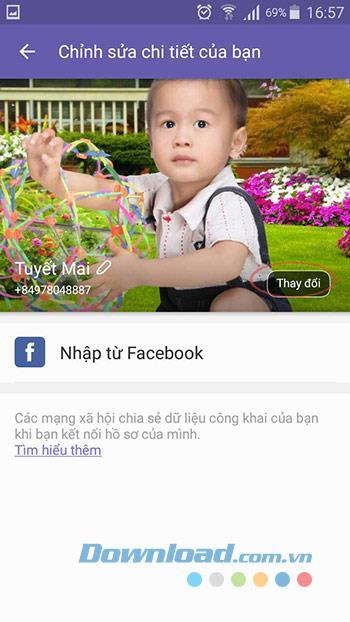
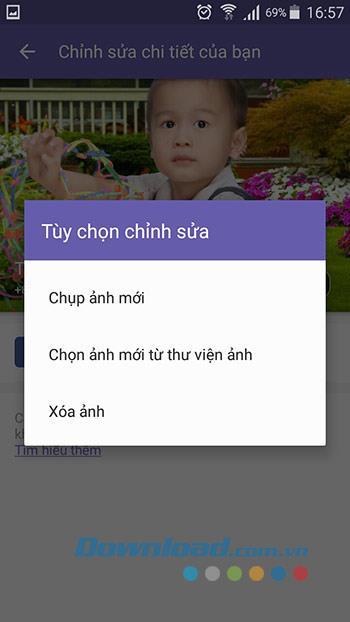
手順3:そのような画像を選択した後、正方形のフレームを調整して目的の画像を切り取ります。画像を編集したら、[ 保存 ]ボタンをクリックします。これで、アバターViberは正常に置き換えられました。

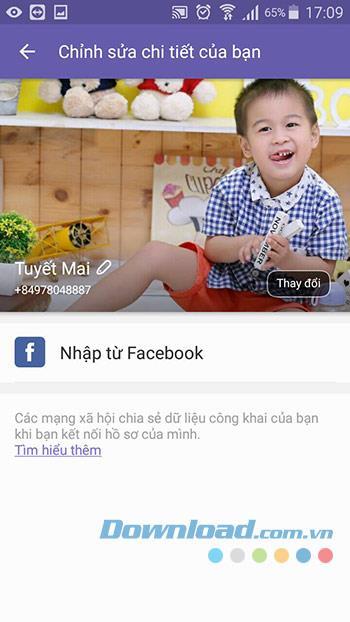
ステップ1:画像を変更する方法は非常に簡単です。携帯電話でViberアカウントにアクセスする必要があるだけです。メインインターフェイスから、画面の右下隅にある[ その他](3つのドットのアイコン)をタップします。次に、下に示すように鉛筆アイコンを選択します。
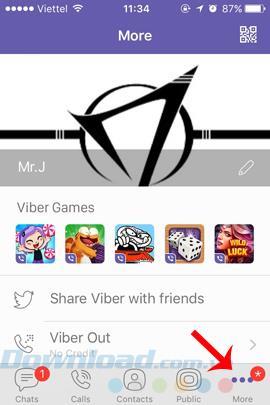
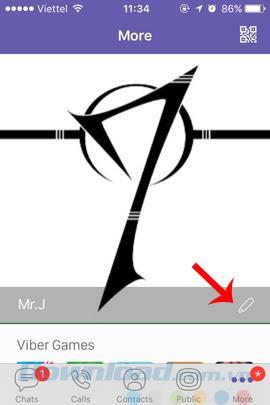
ステップ2:Add Your Detailsが表示されたら、画面中央のカメラアイコンをタッチしてViberアバターを変更します。次のようなオプションの小さなリストが表示されます。
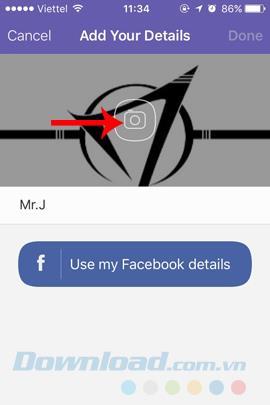
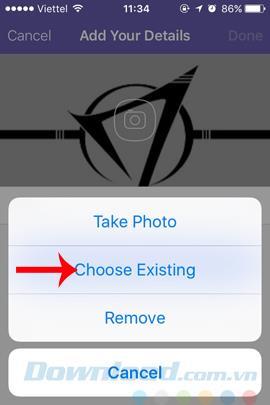
写真を使用する場所を選択してください
ステップ3:これらのオプションのいずれかを選択できます。[ 写真を撮る]で前面カメラまたは背面カメラを使用して写真を撮るか、携帯電話から利用可能な写真を選択します([ 既存のものを選択]を使用している場合)。任意にドラッグしてズームイン、ズームアウト、それに応じて画像の位置を変更し、完了することができます。

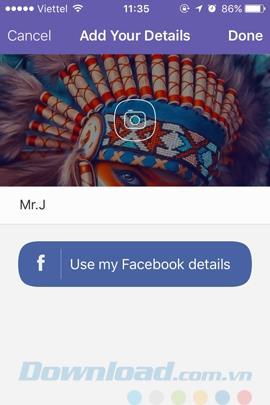
それだけです、チェックして友達とチャットしてみることができます。実装が成功することを願っています!
Viberにプロフィール写真 を追加する方法を学びます。 これは、Viberにプロフィール写真 を追加するための最良の方法です。
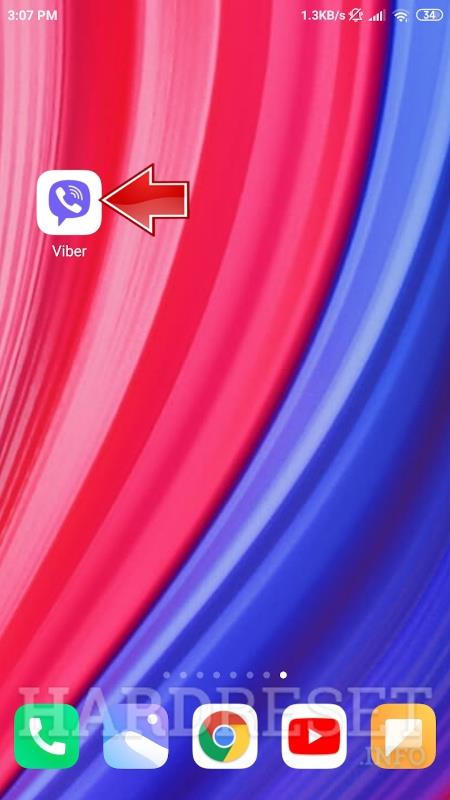
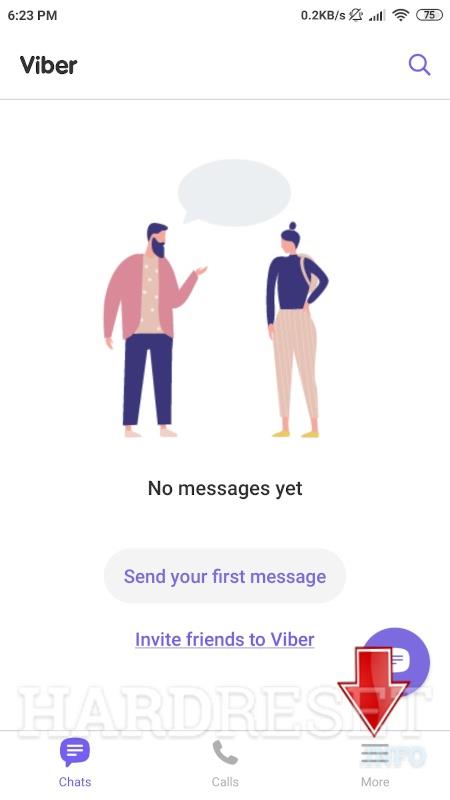 |
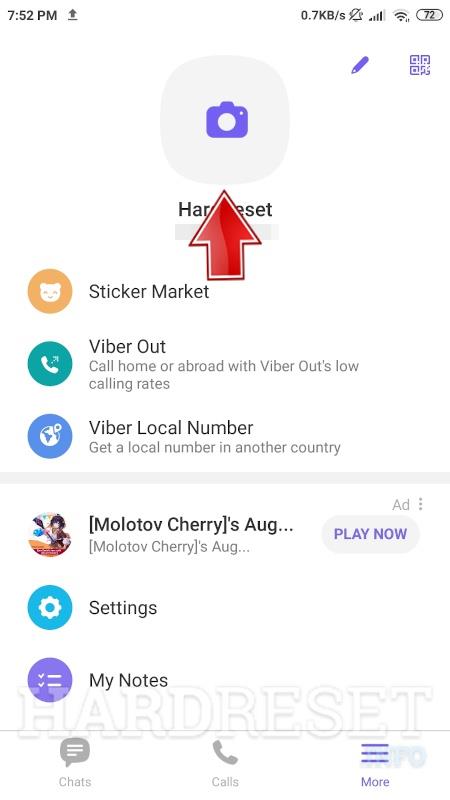 |
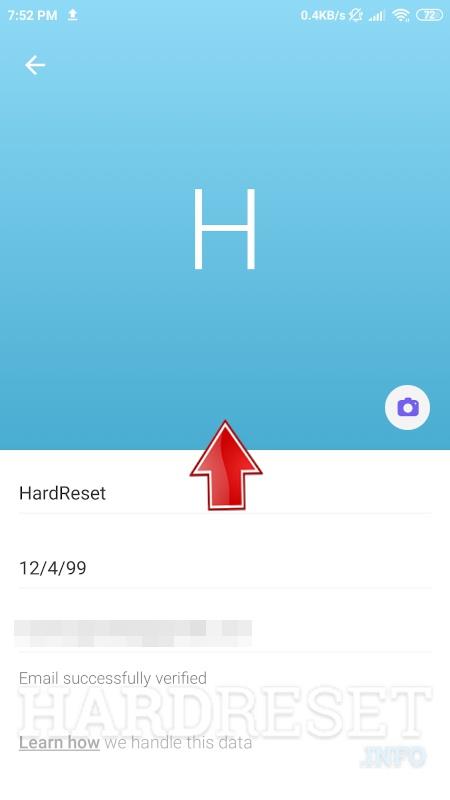 |
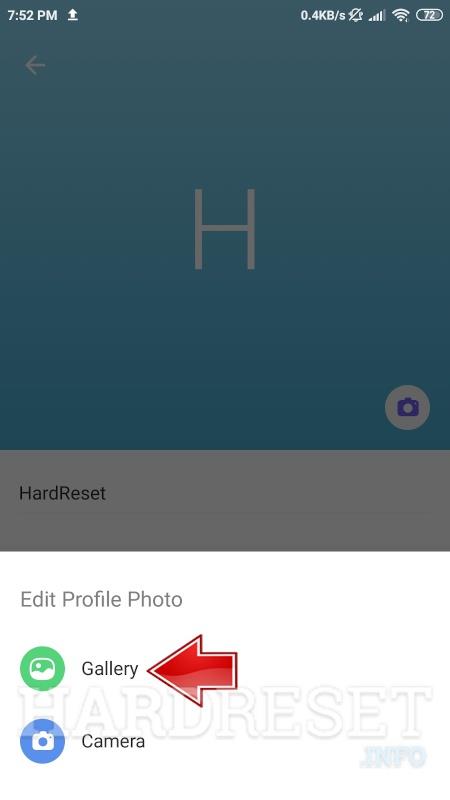 |
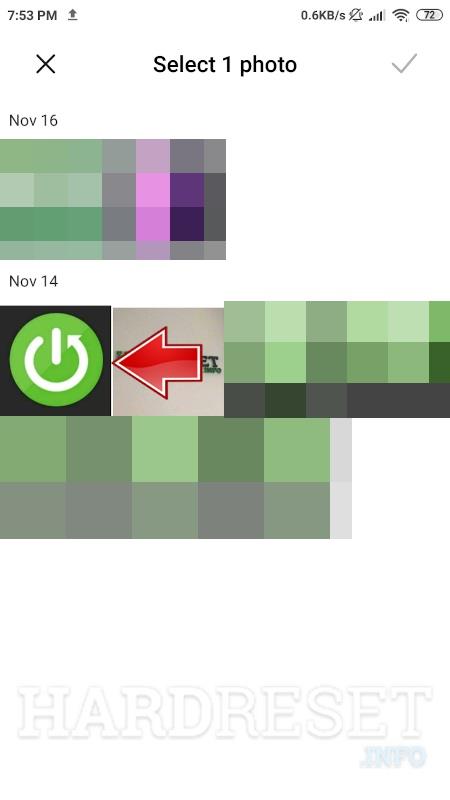 |
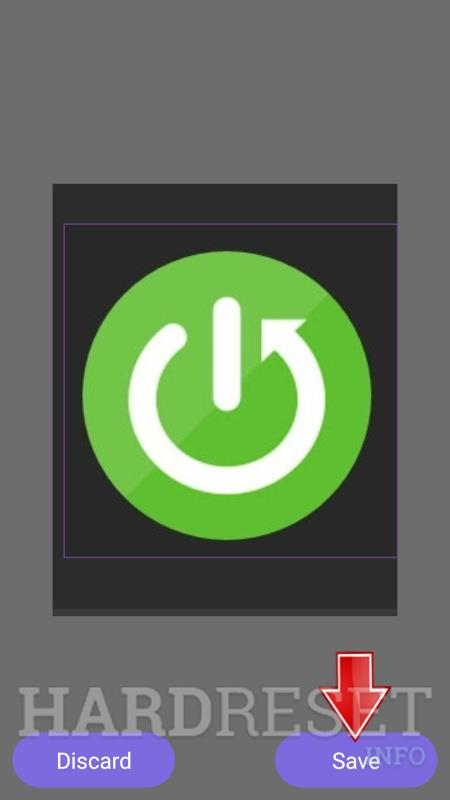 |
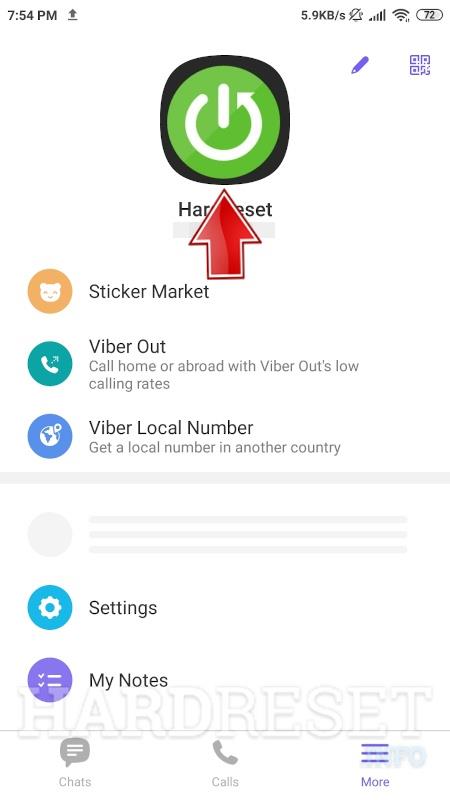
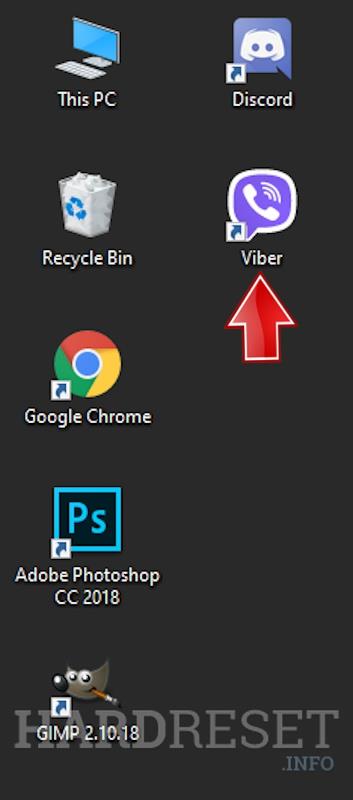
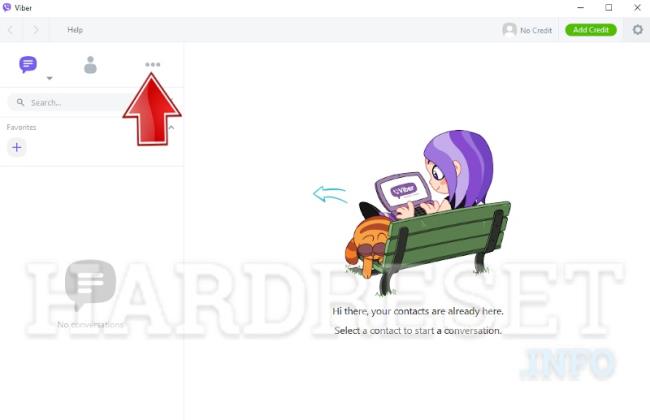
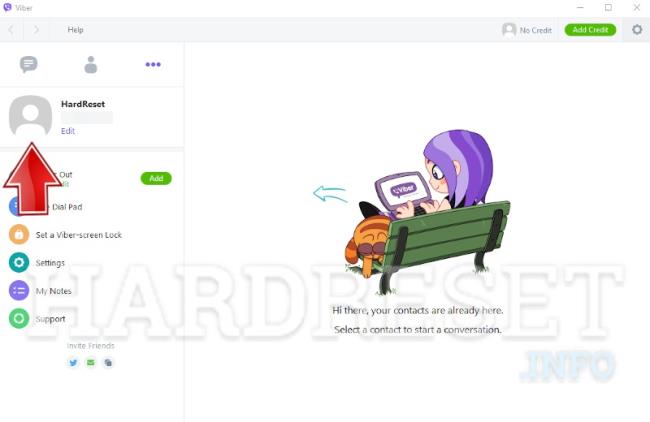
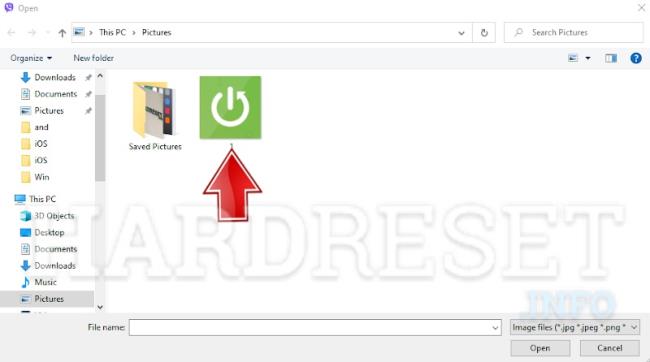
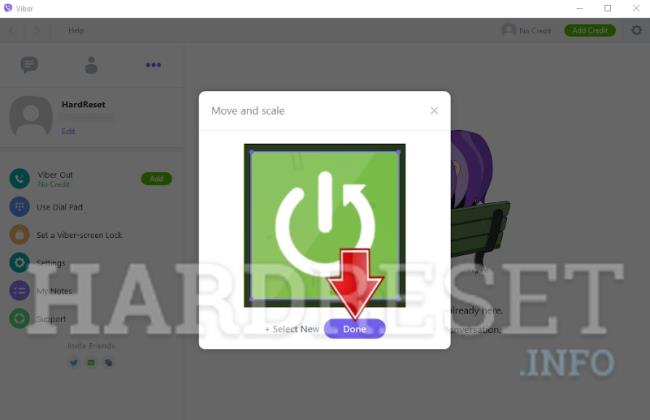
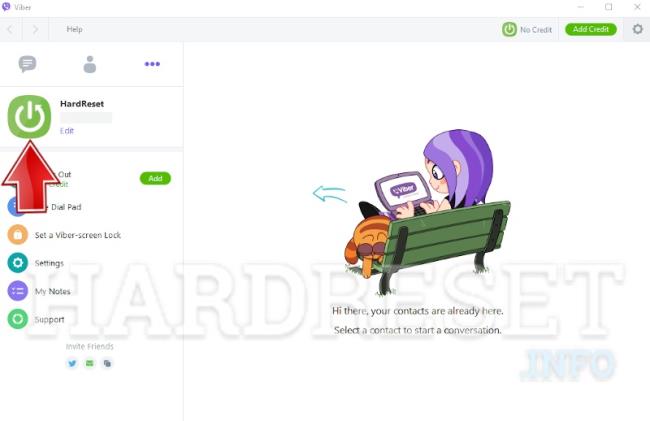
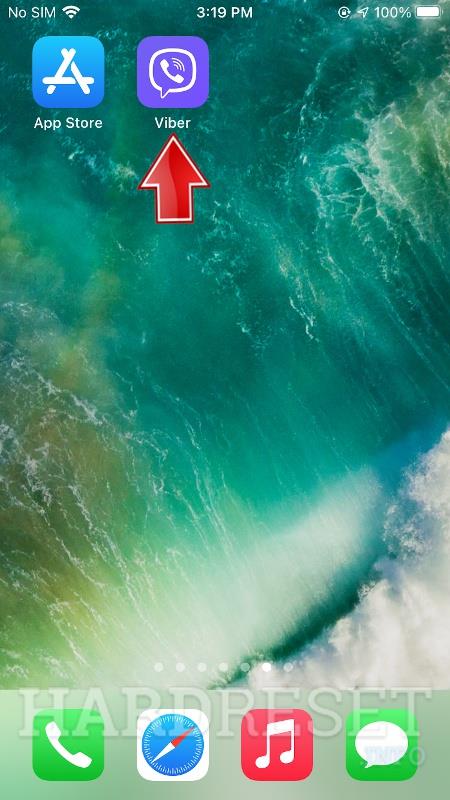
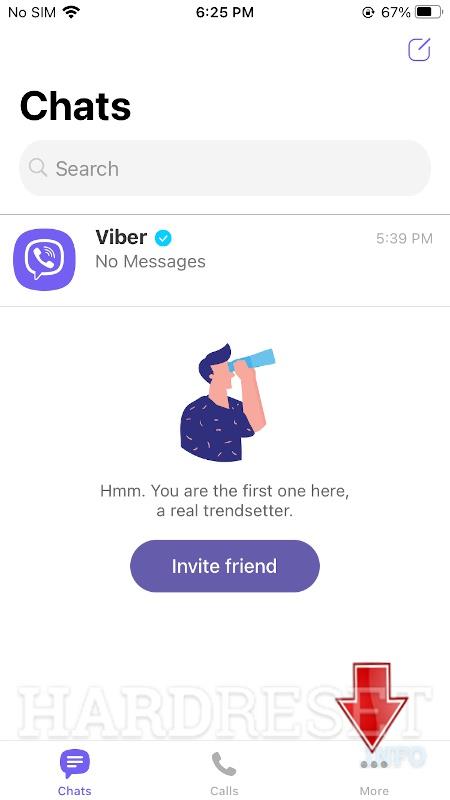 |
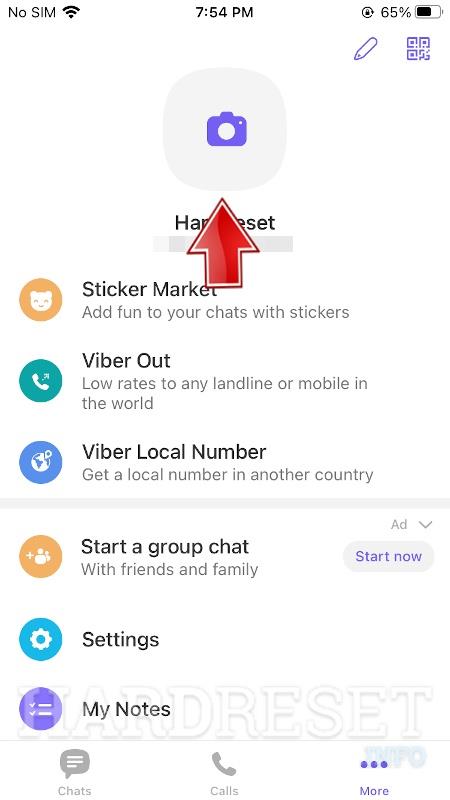 |
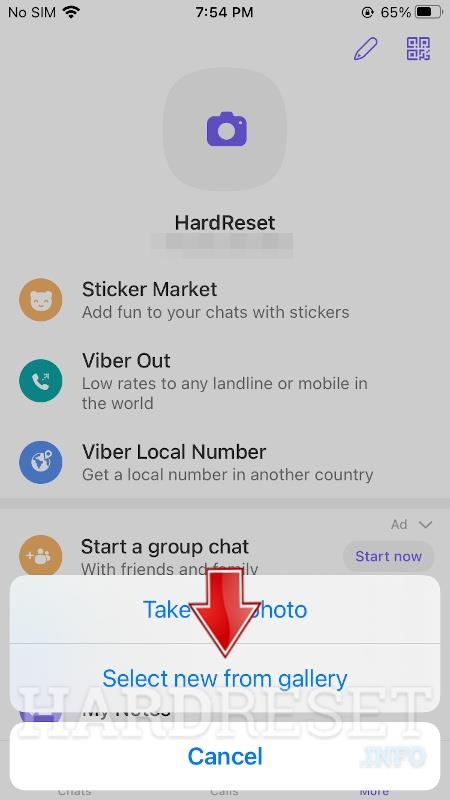
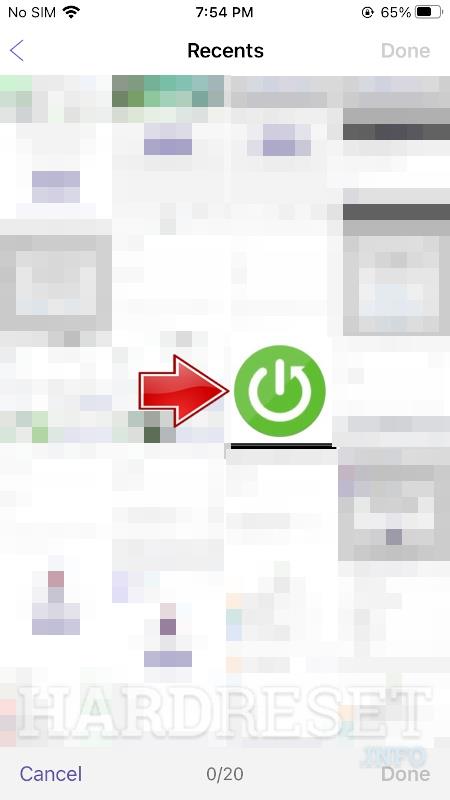 |
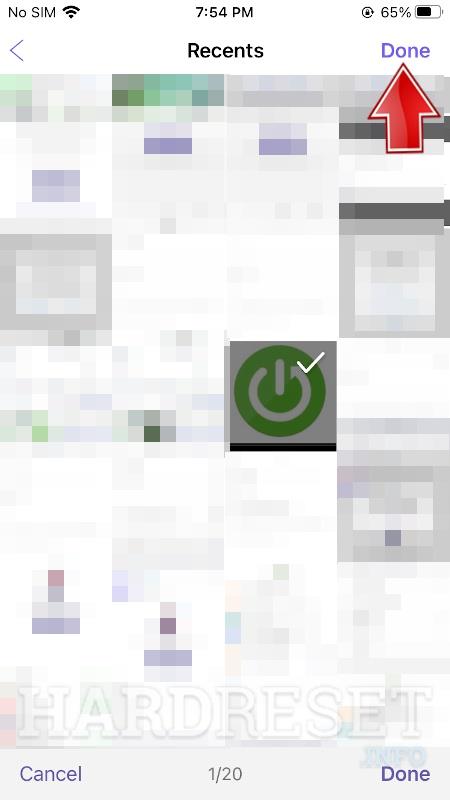 |
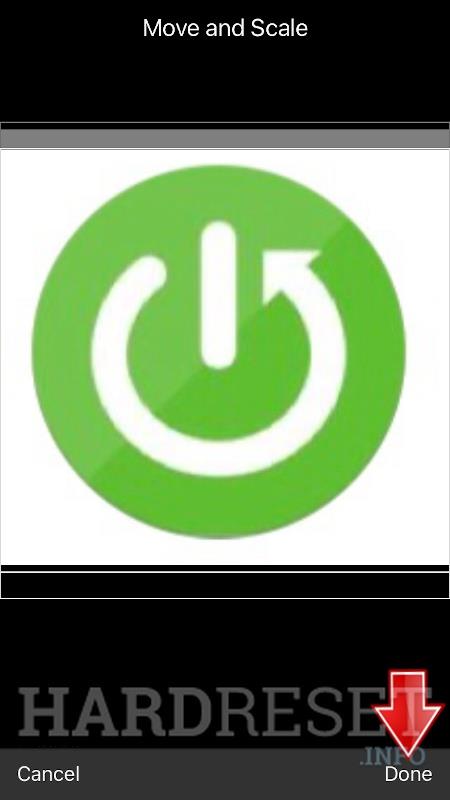
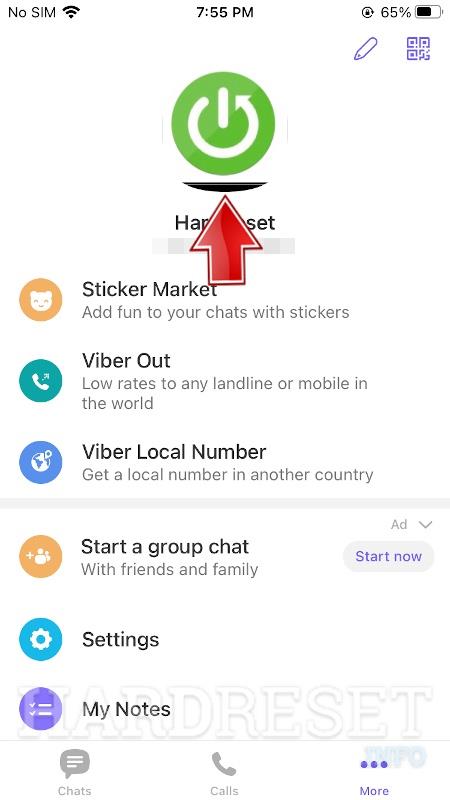
Samsung の携帯電話で Galaxy AI を使用する必要がなくなった場合は、非常に簡単な操作でオフにすることができます。 Samsung の携帯電話で Galaxy AI をオフにする手順は次のとおりです。
InstagramでAIキャラクターを使用する必要がなくなったら、すぐに削除することもできます。 Instagram で AI キャラクターを削除するためのガイドをご紹介します。
Excel のデルタ記号 (Excel では三角形記号とも呼ばれます) は、統計データ テーブルで頻繁に使用され、増加または減少する数値、あるいはユーザーの希望に応じた任意のデータを表現します。
すべてのシートが表示された状態で Google スプレッドシート ファイルを共有するだけでなく、ユーザーは Google スプレッドシートのデータ領域を共有するか、Google スプレッドシート上のシートを共有するかを選択できます。
ユーザーは、モバイル版とコンピューター版の両方で、ChatGPT メモリをいつでもオフにするようにカスタマイズすることもできます。 ChatGPT ストレージを無効にする手順は次のとおりです。
デフォルトでは、Windows Update は自動的に更新プログラムをチェックし、前回の更新がいつ行われたかを確認することもできます。 Windows が最後に更新された日時を確認する手順は次のとおりです。
基本的に、iPhone で eSIM を削除する操作も簡単です。 iPhone で eSIM を削除する手順は次のとおりです。
iPhone で Live Photos をビデオとして保存するだけでなく、ユーザーは iPhone で Live Photos を Boomerang に簡単に変換できます。
多くのアプリでは FaceTime を使用すると SharePlay が自動的に有効になるため、誤って間違ったボタンを押してしまい、ビデオ通話が台無しになる可能性があります。
Click to Do を有効にすると、この機能が動作し、クリックしたテキストまたは画像を理解して、判断を下し、関連するコンテキスト アクションを提供します。
キーボードのバックライトをオンにするとキーボードが光ります。暗い場所で操作する場合や、ゲームコーナーをよりクールに見せる場合に便利です。ノートパソコンのキーボードのライトをオンにするには、以下の 4 つの方法から選択できます。
Windows を起動できない場合でも、Windows 10 でセーフ モードに入る方法は多数あります。コンピューターの起動時に Windows 10 をセーフ モードに入れる方法については、WebTech360 の以下の記事を参照してください。
Grok AI は AI 写真ジェネレーターを拡張し、有名なアニメ映画を使ったスタジオジブリ風の写真を作成するなど、個人の写真を新しいスタイルに変換できるようになりました。
Google One AI Premium では、ユーザーが登録して Gemini Advanced アシスタントなどの多くのアップグレード機能を体験できる 1 か月間の無料トライアルを提供しています。
iOS 18.4 以降、Apple はユーザーが Safari で最近の検索を表示するかどうかを決めることができるようになりました。













